怎么把电脑桌面图标隐藏起来 Windows10系统隐藏桌面图标的三种简单方法
更新时间:2023-11-24 10:20:40作者:hnzkhbsb
怎么把电脑桌面图标隐藏起来,在使用Windows10操作系统时,我们经常会发现桌面上堆满了各种各样的图标,有时候这些图标会让我们感到有些混乱和不方便,那么有没有什么简单的方法可以帮助我们隐藏电脑桌面上的图标呢?事实上Windows10系统提供了三种简单的方法来隐藏桌面图标。通过这些方法,我们可以轻松地将桌面图标隐藏起来,让桌面更加整洁和简洁。下面我们就一起来了解一下这三种方法吧。
操作方法:
1.先打开我们的电脑,然后我们右击电脑桌面的空白处;
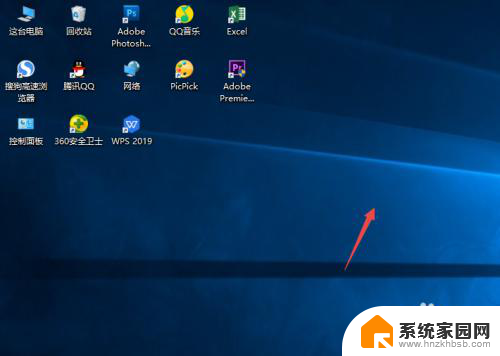
2.弹出的界面,我们点击查看;
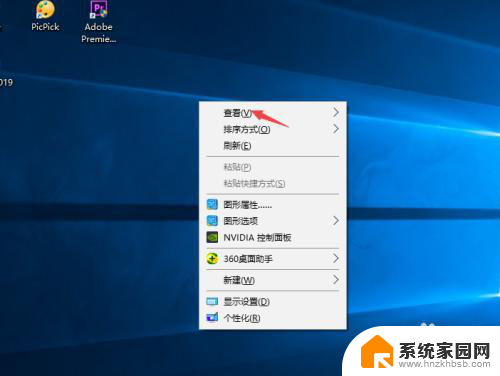
3.然后点击显示桌面图标;
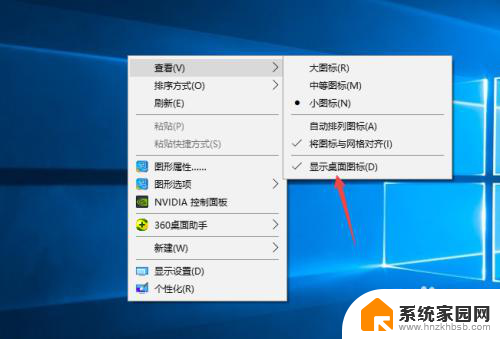
4.之后我们就可以看到电脑桌面上的图表都被我们隐藏起来了。

以上就是关于如何隐藏电脑桌面图标的全部内容,如果有遇到相同情况的用户,可以按照以上方法来解决。
- 上一篇: 澳大利亚不存在?微软必应:故障原因仅限于特定设置
- 下一篇: 恢复桌面还原 电脑桌面还原快捷键
怎么把电脑桌面图标隐藏起来 Windows10系统隐藏桌面图标的三种简单方法相关教程
- 桌面上的图标怎么隐藏 Windows10系统隐藏桌面图标的简单方法
- 电脑桌面应用被隐藏了怎么恢复 电脑桌面图标隐藏后怎么显示
- 桌面隐藏文件夹怎么取消隐藏 如何在电脑桌面显示隐藏的文件夹
- 桌面软件被隐藏了怎么办 怎样才能让电脑隐藏的应用软件显示出来
- 联想电脑win10电脑桌面的图标无法随意移动 Win10系统桌面图标无法拖动怎么办
- win10任务栏盾牌图标怎么取消 win10怎么隐藏小盾牌图标
- 怎样把应用程序图标放到桌面上 添加应用到桌面的方法
- win10右下角小箭头怎么取消 Win10右下角图标隐藏方法
- 去掉电脑桌面图标箭头 如何去掉电脑桌面图标箭头
- 迈入计算加速新时代 第二代AMD Versal Premium系列上新,助力您的计算体验提速
- 如何查看电脑显卡型号及性能信息的方法,详细教程揭秘
- 微软“Microsoft自动填充Chrome扩展”插件12月14日停用,用户需寻找替代方案
- CPU厂商的新一轮较量来了!AMD、英特尔谁将称雄?
- 微软发布Windows 11 2024更新,新型Copilot AI PC功能亮相,助力用户提升工作效率
- CPU选购全攻略:世代差异、核心架构、线程数、超频技巧一网打尽!
微软资讯推荐
- 1 如何查看电脑显卡型号及性能信息的方法,详细教程揭秘
- 2 CPU厂商的新一轮较量来了!AMD、英特尔谁将称雄?
- 3 英伟达发布NVIDIA app正式版 带来统一GPU设置软件,让你轻松管理显卡设置
- 4 详细指南:如何在Windows系统中进行激活– 一步步教你激活Windows系统
- 5 国产显卡摩尔线程筹备上市,国产显卡即将登陆市场
- 6 详细步骤教你如何在Win7系统中进行重装,轻松搞定系统重装
- 7 微软停服后,Linux对俄罗斯“动手”,国产系统关键一战即将开启
- 8 英伟达RTX50系列显卡提前发布,游戏体验将迎来重大提升
- 9 微软网页版和Win11新版Outlook可固定收藏夹功能本月开测
- 10 双11国补优惠力度大,AMD锐龙HX旗舰游戏本5800元起
win10系统推荐